Како приказати своје слике на Амазон Ецхо Схов 8 (2. генерација)
Мисцелланеа / / July 14, 2022
Тхе Амазон Ецхо Схов 8 2. генерације је паметан дисплеј који може да служи као камера за надзор када је то потребно. Још једна сјајна карактеристика је приказ фотографија. Можете претворити свој Ецхо Схов у а цоол паметни оквир за слике уз минималан напор. Наравно, ово вам омогућава да додате свој лични додир паметном кућном уређају.
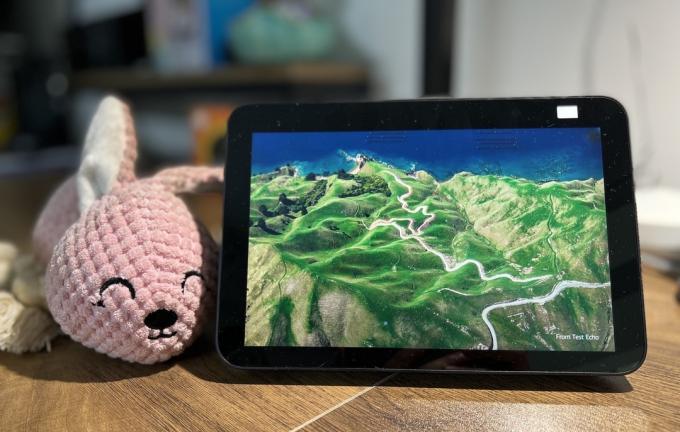
Добра ствар је што можете да направите слајд шоу својих омиљених успомена. Или, можете да отпремите статичну слику са свог телефона. Једина квака је што ћете за слајдшоу морати да користите Фацебоок. И као што је горе поменуто, процес није ракетна наука.
Сада када је то решено, ево како можете да прикажете своје слике на Ецхо Схов 8 2нд Генератион (у овом посту ћемо га назвати Ецхо Схов 8).
Идемо, хоћемо ли? Али прво, погледајте ове постове везане за Алека,
- Проширите свој асортиман Алека компатибилних паметни кућни уређаји са овим Алека звучницима
- Овде су најбоље паметне траке за напајање компатибилне са Алека које можете купити
- Повећајте своје искуство са овим Амазон Алека савети и трикови за Фире ТВ
Како приказати слике на Ецхо Схов 8
Прво, да видимо како да поставите статичну слику као позадину. Имајте на уму да ће Амазон привремено сачувати фотографију у облаку. Ако се слажете са тим, погледајте доле наведене кораке.
Корак 1: Отворите апликацију Алека на свом телефону и додирните Уређаји на доњој траци. Затим изаберите опцију Ецхо & Алека на врху.
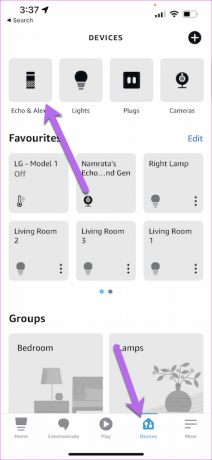

Након тога, изаберите Ецхо Схов 8 са листе.
Корак 2: Додирните икону Подешавања у горњем десном углу. Затим изаберите Приказ фотографија из менија.
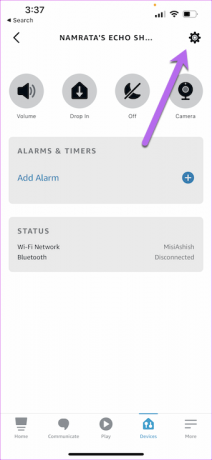

Корак 3: Затим изаберите фотографију из галерије телефона. Занимљиво је да апликација омогућава зумирање фотографије. Тако, такође, можете уклонити било који нежељени елемент са изабране слике.
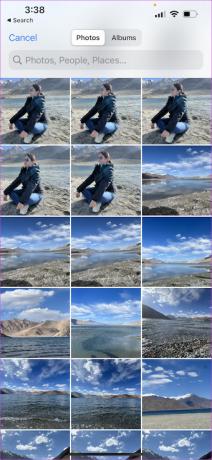
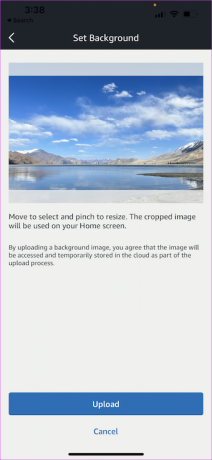
Након што је обрезивање слике на месту, притисните дугме за отпремање. Биће потребно само неколико секунди да слика буде нова позадина на вашем Ецхо Схов 8.

4. корак: Пробудите свој Ецхо Схов 8 и превуците надоле са врха екрана да бисте приступили менију Брза подешавања. Додирните Подешавања.

Додирните екран Сат и фотографије и померите се надоле док не видите опцију за аутоматско спавање. Затим онемогућите аутоматско спавање да бисте искључили.

То није обавезан корак. Међутим, ако желите да екран остане активан све време, требало би да га онемогућите. У исто време, такође можете истражити опцију Преференцес Пхото Фраме и изабрати опцију Цроп према фотографији.
Како приказати пројекцију слајдова фотографија на Ецхо Схов 8 2. генерације
Да бисте приказали пројекцију слајдова фотографија на Ецхо Схов 8, биће вам потребна помоћ Фацебоок-а. Идеја је да повежете свој Ецхо Схов са Фацебоок-ом да бисте приказали унапред направљен фото албум као пројекцију слајдова. Иако процес захтева неколико додатних корака, није компликован.
Корак 1: Отворите апликацију Алека на свом телефону и додирните опцију Још на доњој траци. Кликните на Подешавања и померите се надоле на листи док не видите Фотографије.
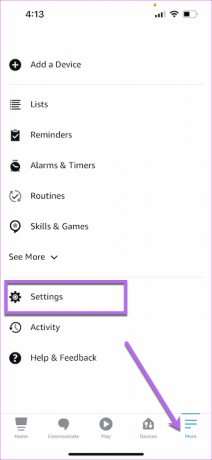

Корак 2: Додирните Повежи налог да бисте приступили вештини Прикажи моје фотографије на Фејсбуку.

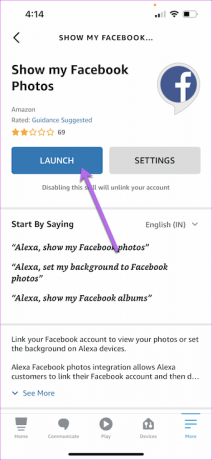
Додирните Покрени да бисте почели да користите вештину. Ако је ово први пут да повезујете свој Фацебоок налог, мораћете да додате своје Фацебоок корисничко име и лозинку. Поред тога, мораћете да обезбедите релевантне дозволе.
Корак 3: Након што повежете свој Фацебоок налог, изаберите уређај. У нашем случају, то је Ецхо Схов 8.


4. корак: На свом Ецхо Схов 8, идите на Подешавања и изаберите Сат и приказ фотографија, а затим изаберите Фацебоок.

Ваш Ецхо уређај ће вам показати све ваше јавне албуме. Све што треба да урадите је да изаберете оне које желите да прикажете.
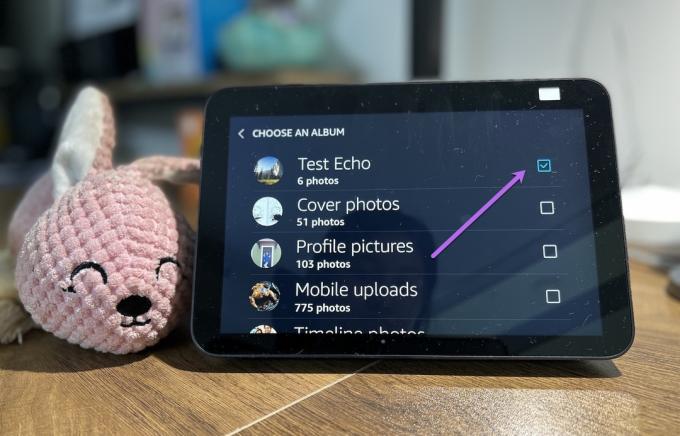
Ако све прође у реду, требало би да видите фотографије албума за трен ока на свом Алека уређају. Ако не, једноставно поновно покретање би требало да реши проблем.
Као и статичне фотографије, мораћете да онемогућите аутоматско спавање да бисте максимално искористили ову функцију. Такође, можете подесити брзину пројекције слајдова.
За то посетите екран Сат и фотографије и померајте се надоле док не видите Напредна подешавања. Овде додирните Брзина и изаберите ону која одговара пројекцији слајдова.
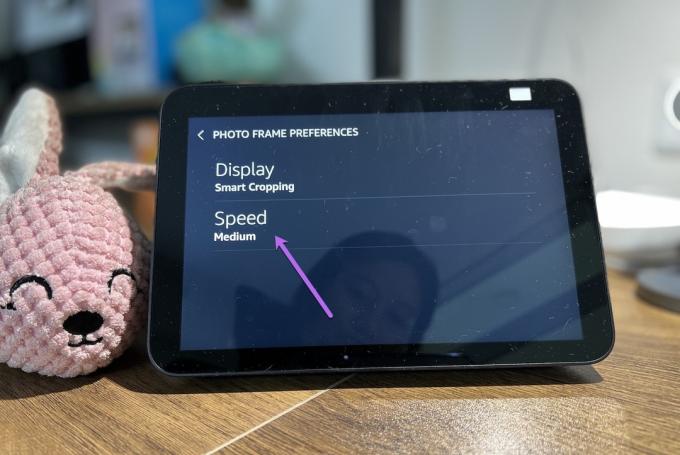
Подразумевано је подешено на Средње (12 секунди).
Избор Фацебоок албума
Једно од ограничења горе наведеног процеса је да ће ваш Ецхо Схов 8 приказати све фотографије изабраних албума.
Паметно у таквим ситуацијама је да направите албум на Фејсбуку искључиво да бисте приказали своје слике на Ецхо Схов 8 2нд Генератион. Да бисте то урадили, следите доле наведене кораке,
Корак 1: Отворите Фацебоок у веб претраживачу на рачунару и притисните картицу Албуми испод Фотографије. Додирните Креирај нови албум и додајте фотографије у њега.
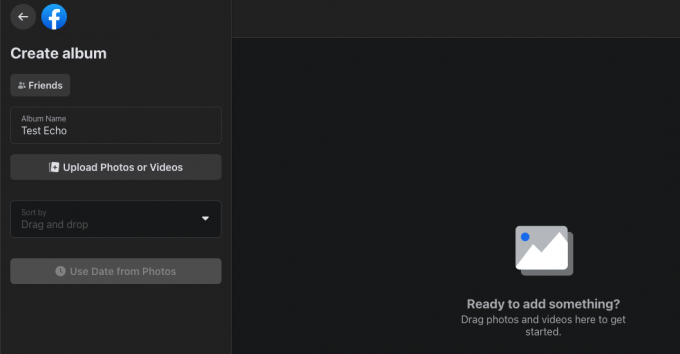
Подесите Приватност фотографија на Пријатељи или Јавно, како вам одговара.
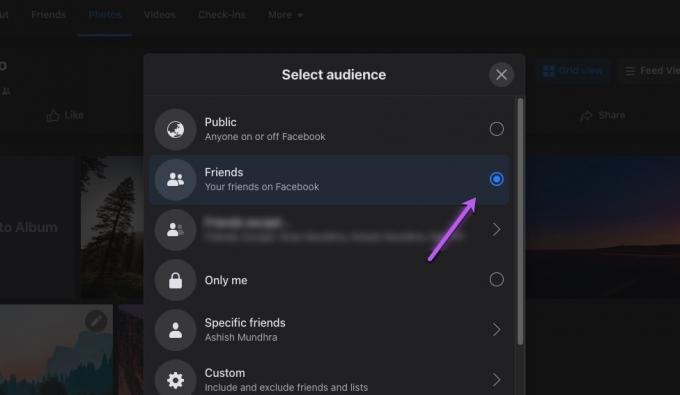
Корак 2: У вашем Ецхо Схов-у идите на екран за сат и фотографије > Фацебоок и додирните опцију Промени.
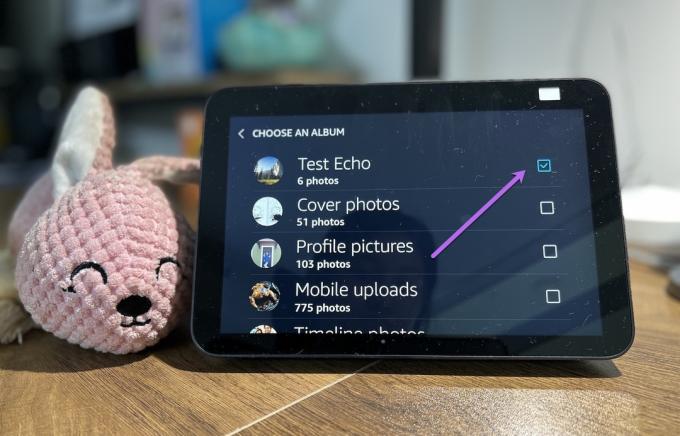
Сада изаберите албум који сте управо направили и то је све! Једноставно, види.
Лепо као слика!
Дакле, ово је била емисија да можете приказати своје слике на Ецхо Схов 8 2нд Генератион. Оно што ми се највише свиђа у вези са горе наведеним процесима је то што можете имати сопствени сет позадина (ако не и ваше личне фотографије).
На пример, поставио сам гомилу лепих позадина са Унспласх-а и направио албум на Фејсбуку. Затим сам одабрао тај албум у свом Ецхо Схов-у. Нажалост, још увек не постоји начин да искључите одељак за коментаре на одабраним Фацебоок албумима.
Последњи пут ажурирано 14. јула 2022
Горњи чланак може садржати партнерске везе које помажу у подршци Гуидинг Тецх. Међутим, то не утиче на наш уреднички интегритет. Садржај остаје непристрасан и аутентичан.



